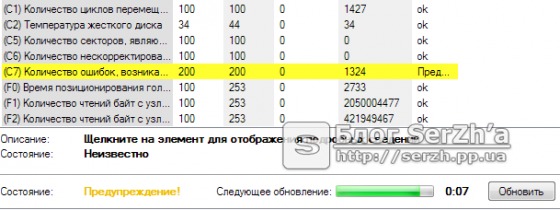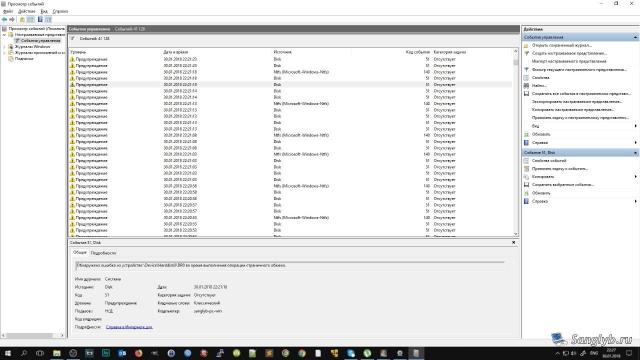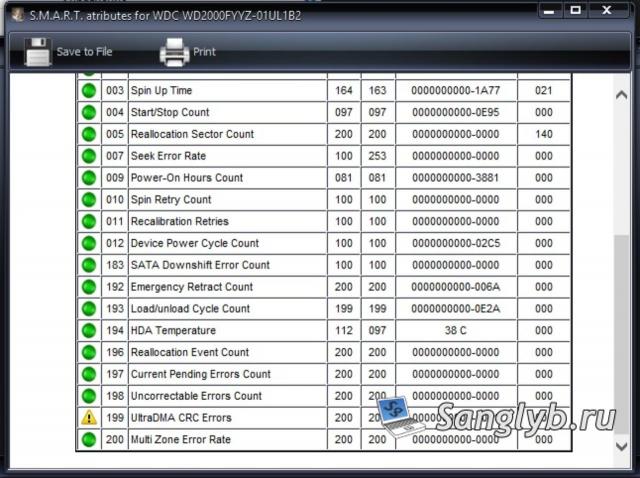Этот материал написан посетителем сайта, и за него начислено вознаграждение.
На моем десктопном компьютере установлен SSD Crucial MX-200 500Gb, на котором установлена операционная система и игры.
Где-то месяц назад игры стали ужасно лагать, зависали до 5 секунд, играть стало не возможно, компьютер иногда зависал намертво и сам перезапускался. Я начал искать причину, логично, что в первую очередь решил проверить состояние SSD Crucial MX-200 по его SMART.
рекомендации
-17% на RTX 4070 Ti в Ситилинке
3080 дешевле 70 тр — цены снова пошли вниз
Ищем PHP-программиста для апгрейда конфы
3070 Gainward Phantom дешевле 50 тр
13700K дешевле 40 тр в Регарде
16 видов <b>4070 Ti</b> в Ситилинке — все до 100 тр
3070 Ti дешевле 60 тр в Ситилинке
3070 Gigabyte Gaming за 50 тр с началом
Компьютеры от 10 тр в Ситилинке
3070 дешевле 50 тр в Ситилинке
MSI 3050 за 25 тр в Ситилинке
3060 Gigabyte Gaming за 30 тр с началом
13600K дешевле 30 тр в Регарде
4080 почти за 100тр — дешевле чем по курсу 60
-19% на 13900KF — цены рухнули
12900K за 40тр с началом в Ситилинке
RTX 4090 за 140 тр в Регарде
3060 Ti Gigabyte за 42 тр в Регарде
И обнаружил, что атрибут SMART-a 199 UltraDMA CRC Error Count (количество ошибок, возникших во время передачи данных по кабелю от материнской платы до дискретного контроллера диска) буквально за два дня вырос более чем на 2000 ошибок.
Спустя два дня
Это вполне объясняло подобное поведение компьютера.
Естественно, что в первую очередь под подозрение попал кабель SATA, но нет, если бы это было так, то я не стал бы писать статью.
Были перепробованы все кабеля SATA которые у меня только есть, для проверки также поменян кабель SATA с HDD, который у меня стоит на компьютере в качестве хранилища, кстати на нем этот атрибут равен нулю, то есть не возникло ни одной ошибки. Переподключал кабель SATA в разные порты на материнской плате, но и это ничего не дало.
После этого SSD был установлен в ноутбук, где при тех же играх и нагрузке данный атрибут SMART-a не увеличился ни на единицу, и ноутбук работал отлично.
Контроллер материнской платы компьютера я тоже исключил, так как установив на HDD стоящий в компьютере операционную систему и игры, и погоняв его с теми же нагрузками, увидел, что атрибут UltraDMA CRC Error Count не увеличился, так и остался равным нулю.
Что же тогда еще остается?
Отступление:
При замене кабелей SATA на SSD, один кабель SATA я приобрел в магазине, на всякий случай, так как думать уже не знал на что. Когда я его покупал, оговорился о данной проблеме. И от продавцов узнал для себя удивительную вещь: они авторитетно заявили, что возможно у меня стоит кабель SATA 2 и не обеспечивает необходимую пропускную способность, и нужно купить у них кабель SATA 3, и даже показали кабель на котором стоит клеймо SATA 3 (может я этого не знаю). Я возразил, сказал, что такого быть не может, что у них у всех 7 pin , и одинаковые медные проводники, и электрический сигнал распространяется одинаково. пропускная способность зависит от контроллера материнской платы и от контролера жесткого диска, а не от 7 медных проводников, которыми они соединены. И на вопрос чем они физически отличаются, внятно объяснить мне не смогли.
Что думаете вы по этому поводу напишите в комментариях.
Но я все-таки купил у них этот кабель SATA 3. Ну как вы и подумали проблему это не решило.
Дальше я принялся ковырять блок питания. По замерам мультиметра, и по данным проги «AIDA» все напряжения были в норме. Но при измерении осциллографом пульсаций по питанию, в большей мере меня интересовало питание 5 В. которым питался SSD , было выявлено наличие провалов в осциллограмме с 5 до 4,5 В.

Расположение их по шкале времени имело случайный характер. Но казалось бы, и 4,5 В. достаточно, так как в SSD стоят свои преобразователи в более низкие напряжения. Но я все же в качестве диагностики попытался уменьшить эти пульсации и подключил прямо к разъему MOLEX к шине 5 в. электролитический конденсатор на 4000 мкФ.
И наконец это решило проблему, осциллограмма выровнялась, провалы пропали, атрибут 199 UltraDMA CRC Error Count больше не увеличивается, компьютер летает, игры не лагают. Теперь выберу время, разберу блок питания и займусь им.
Надеюсь, мой случай окажется вам интересен и полезен.
Этот материал написан посетителем сайта, и за него начислено вознаграждение.
Некоторые пользователи Windows сообщают, что они всегда видят предупреждение (Ultra DMA CRC Error Count) при анализе жесткого диска с помощью утилиты HD Tune. В то время как некоторые затронутые пользователи видят это с использованными жесткими драйверами, другие сообщают об этой проблеме с новыми жесткими дисками.
Счетчик ошибок CRC интерфейса внутри HD Tune
Что такое счетчик ошибок CRC Ultra DMA?
Это параметр SMART (технология самоконтроля, анализа и отчетности), который указывает общее количество ошибок CRC в режиме UltraDMA. Необработанное значение этого атрибута указывает количество ошибок, обнаруженных ICRC (интерфейс CRC) во время передачи данных в режиме UltraDMA.
Но имейте в виду, что этот параметр считается информационным у большинства производителей оборудования. Хотя ухудшение этого параметра можно рассматривать как индикатор устаревания привода с потенциальными электромеханическими проблемами, оно НЕ указывает напрямую на неизбежный отказ драйвера.
Чтобы получить полную картину состояния вашего жесткого диска, вам нужно обратить внимание на другие параметры и общее состояние накопителя.
После тщательного изучения этой проблемы выясняется, что существует несколько различных основных причин, которые могут привести к возникновению этого конкретного кода ошибки:
- Общий ложноположительный результат — имейте в виду, что предупреждение, выдаваемое утилитой HD Tune, не обязательно означает, что ваш жесткий диск выходит из строя. Эта утилита использует обобщенные данные от каждого производителя, поэтому данные от одного производителя могут не иметь значения для другого. Чтобы получить более точный результат, вам нужно будет запустить диагностический инструмент для конкретной марки и посмотреть, появляется ли такое же предупреждение.
- Несовместимость между SSD Samsung и контроллером SATA. Если вы столкнулись с этой проблемой с SSD, скорее всего, это связано с конфликтом между твердотельным накопителем и драйвером контроллера SATA Microsoft или AMD. Чтобы исправить эту несовместимость, вам нужно использовать редактор реестра, чтобы отключить NCQ (собственная очередь команд).
- Неисправный кабель SATA или порт SATA. Как оказалось, вы также можете ожидать столкнуться с проблемой этого типа, если имеете дело с неисправным портом SATA или несовместимым кабелем SATA. В этом случае вы можете определить виновника, протестировав жесткий диск на другом компьютере и заменив текущий кабель SATA.
- Отказ жесткого диска или твердотельного накопителя — при определенных обстоятельствах вы можете ожидать увидеть это предупреждение об ошибке на ранних стадиях отказа диска. В этом случае единственное, что вы можете сделать, — это создать резервную копию данных до того, как диск выйдет из строя навсегда, и начать поиск замены.
Теперь, когда вы знаете очень потенциальный сценарий, который может вызвать этот код ошибки, вот список методов, которые помогут вам определить и устранить ошибку счетчика ошибок CRC Ultra DMA:
Метод 1. Запуск диагностического инструмента для конкретной марки
Имейте в виду, что HD Tune Utility — это сторонний инструмент, который будет «оценивать» состояние жесткого диска исключительно путем сравнения их с набором общих значений.
Из-за этого настоятельно рекомендуется избегать принятия решений, основанных только на HD Tune Utility, и вместо этого запускать диагностический инструмент для конкретной марки — официальные инструменты тестирования специально разработаны для продуктов их брендов.
В зависимости от производителя жесткого диска установите и просканируйте жесткий диск с помощью специальной диагностической утилиты. Чтобы упростить вам задачу, мы составили список самых популярных инструментов диагностики для конкретных брендов:
Примечание. Если производитель вашего жесткого диска не включен в список выше, поищите в Интернете конкретные шаги с помощью диагностического инструмента для вашего бренда, затем установите и запустите его, чтобы проверить, не отключен ли счетчик ошибок CRC Ultra DMA.
Если диагностический инструмент, специфичный для производителя, не вызывает никаких опасений в отношении значения Ultra DMA CRC Error Count, вы можете спокойно игнорировать предупреждение, выдаваемое HD Tune.
Однако, если предупреждение также отображается в инструменте анализа, зависящем от производителя, перейдите к следующему потенциальному исправлению ниже.
Метод 2: устранение несовместимости между SSD Samsung и контроллером SATA (если применимо)
Как оказалось, ошибка Ultra DMA CRC Error Count не ограничивается жестким диском и также может возникать, если вы используете SSD.
Но если вы видите эту ошибку с SSD Samsung, высока вероятность, что проблема не связана с плохим кабелем или работоспособностью твердотельного накопителя — скорее всего, это связано с несовместимостью между вашим SSD Samsung и контроллером Sata вашего чипсета. .
Если вы оказались в этом конкретном сценарии, вы можете решить проблему и предотвратить появление этого предупреждения, отключив NCQ (собственная очередь команд) в драйвере SATA.
Примечание. Это не повлияет на работу вашего диска SATA.
Если этот сценарий применим, приведенные ниже инструкции по устранению несовместимости между твердотельным накопителем Samsung и контроллером Sata:
- Нажмите клавишу Windows + R, чтобы открыть диалоговое окно «Выполнить». Затем в текстовом поле введите «regedit», затем нажмите Ctrl + Shift + Enter, чтобы открыть редактор реестра с правами администратора. Когда вам будет предложено UAC (Контроль учетных записей пользователей), нажмите Да, чтобы предоставить административный доступ.
Открытие Regedit
- Как только вы войдете в редактор реестра, используйте левое меню для перехода к следующим местоположениям, в зависимости от того, используете ли вы драйвер контроллера Microsoft SATA или драйвер контроллера AMD SATA: Расположение контроллера Microsoft SATA: HKEY_LOCAL_MACHINE SYSTEM CurrentControlSet Services storahci Parameters Device Расположение драйвера контроллера AMD SATA:[HKEY_LOCAL_MACHINE SYSTEM CurrentControlSet services amd_sata Parameters Device
[HKEY_LOCAL_MACHINESYSTEMCurrentControlSetservicesamd_sataParametersDeviceПримечание. Вы можете перейти сюда вручную или вставить местоположение прямо в панель навигации.
- Как только вы окажетесь в нужном месте, щелкните правой кнопкой мыши «Устройство», затем выберите «Создать»> «Значение Dword (32-бит)» в появившемся контекстном меню.
Создание нового значения Dword в меню устройства
- Затем назовите вновь созданный DWORD NcqDisabled, если вы используете драйвер Microsoft SATA Controller, или назовите его AmdSataNCQDisabled, если вы используете драйвер AMD SATA Controller.
- Наконец, дважды щелкните DWORD, который вы только что создали, затем установите для Base значение Hexadecimal и значение 1, чтобы отключить NCQ и предотвратить такую же несовместимость с созданием ошибки Ultra DMA CRC Error Count.
Если та же проблема все еще возникает даже после выполнения приведенных выше инструкций или этот сценарий неприменим, перейдите к следующему потенциальному исправлению ниже.
Способ 3. Замените кабель питания и SATA.
Как подтвердили несколько затронутых пользователей, эта конкретная проблема также может быть связана с неисправным кабелем SATA или неисправным портом SATA. Из-за этого ошибка счетчика ошибок CRC Ultra DMA также может быть признаком несовместимого кабеля.
Чтобы проверить эту теорию, вы можете подключить свой жесткий диск к другому компьютеру (или, по крайней мере, использовать другой порт SATA + кабель), если у вас нет второй машины для тестирования.
Пример порта SATA на материнской плате
После замены порта SATA повторите сканирование внутри утилиты HD Tune и посмотрите, возникает ли ошибка счетчика ошибок CRC Ultra DMA. Если проблема перестала возникать, подумайте о том, чтобы обратиться к ИТ-специалисту с материнской платой для исследования на предмет ослабленных контактов.
С другой стороны, если проблема не возникает, когда вы используете другой кабель SATA, вам просто удалось идентифицировать виновника.
Если вы исключили и кабель SATA, и порт SATA из списка виновных, перейдите к следующему потенциальному исправлению ниже, поскольку проблема определенно возникает из-за неисправного диска.
Метод 4: сделайте резервную копию данных жесткого диска
Если вы ранее убедились, что были правы, обеспокоившись ошибкой Ultra DMA CRC Error Count, первое, что вам следует сделать, это сделать резервную копию своих данных, чтобы убедиться, что вы ничего не потеряете в случае выхода диска из строя.
Если вы хотите создать резервную копию данных жесткого диска, пока решаете, какую замену получить, имейте в виду, что у вас есть два пути вперед: вы можете сделать резервную копию жесткого диска с помощью встроенной функции или использовать стороннюю утилиту. .
A. Резервное копирование файлов на жестком диске через командную строку
Если вам удобно использовать терминал CMD с повышенными правами, вы можете создать резервную копию и сохранить ее на внешнем хранилище без необходимости установки стороннего программного обеспечения.
Но имейте в виду, что в зависимости от вашего предпочтительного подхода вам может потребоваться вставить установочный носитель, совместимый с плагинами.
Если вас устраивает такой подход, вот инструкции по резервному копированию файлов из командной строки с повышенными правами.
Б. Резервное копирование файлов на жестком диске с помощью стороннего программного обеспечения для обработки изображений.
С другой стороны, если вам удобно доверять стороннюю утилиту для резервного копирования жесткого диска, у вас будет много дополнительных функций, которые просто недоступны при создании регулярной резервной копии через командную строку.
Вы можете использовать стороннее программное обеспечение для резервного копирования, чтобы клонировать или создать образ жесткого диска и сохранить его на внешнем сервере или в облаке. Вот список лучших программ для клонирования и обработки изображений, которые вам следует рассмотреть.
Метод 5: отправьте жесткий диск на замену или закажите замену
Если вы убедились, что предупреждение Ultra DMA CRC Error Count, которое вы видите, является подлинным, и заранее успешно создали резервную копию данных жесткого диска, единственное, что вы можете сделать прямо сейчас, — это поискать замену.
Конечно, если на ваш жесткий диск по-прежнему распространяется гарантия, вам следует сразу же отправить его в ремонт.
Но если срок гарантии истек или у вас есть возможность вернуть его, мы рекомендуем держаться подальше от устаревшего жесткого диска (жесткого диска) и вместо этого выбрать SSD (твердотельный накопитель).
Хотя SSD по-прежнему дороже традиционных жестких дисков, они гораздо менее подвержены поломкам, а скорость несопоставима с SSD (в 10 раз больше скорости записи и чтения).
Если вы ищете твердотельный накопитель, вот наше расширенное руководство по покупке лучшего твердотельного накопителя для ваших нужд.
Одним из самых узких мест в компьютере до сих пор остается жесткий диск. Я не говорю о твердотельных накопителях SSD, у них тоже есть свои плюсы и минусы. Сегодня речь пойдет о жестких дисках, принцип работы которых был разработан еще в прошлом веке.
Принцип до сих пор остался прежним, изменяется только технология изготовления пластин и электроники, которая контролирует все процессы, происходящие на жестком диске.Показателем здоровья жесткого диска является таблица SMART.
S.M.A.R.T. (от английского self-monitoring, analysis and reporting technology ) — технология самоконтроля, анализа и отчётности) — технология оценки состояния жёсткого диска встроенной аппаратурой самодиагностики, а также механизм предсказания времени выхода его из строя.
Жесткий диск я купил 1,5 года назад. Хотелось поменять свой тихоходный системный диск Hitachi 500Gb, на что-то пошустрей. Выбор был невелик — Western Digital Caviar Black 1Tb SATAIII или Seagate Barracuda (ST1000DM003) 1Tb SATAIII. Выбор пал в пользу последнего. Это был первый жесткий диск на рынке с терабайтной пластиной, что сразу снимало несколько проблем: нагрев, шум, энергопотребление. Максимальная скорость чтения в HD Tune переваливала за 200 Мб/сек, когда Hitachi показывал максимум 85. Вдобавок, Seagate был в полтора раза тоньше своих собратьев!
Все работало хорошо до последнего дня. Компьютер начал грузиться дольше, чем обычно. Перед загрузкой Windows каждый раз начинал запускать ScanDisk, проверяя жесткий диск на ошибки. Меня насторожило странное поведение компьютера и я решил проверить его на вирусы, загрузившись с LiveCD. Вирусов не было, поэтому я решил посмотреть на SMART дисков, чтобы удостовериться, что там все в порядке. Оказалось это не так. Напротив строки (C7) Ultra DMA CRC Error Count подсвечивалось предупреждение желтым цветом и счетчик показывал значение 1234.
В моей практике было несколько случаев, связанным с увеличением этого счетчика, но все решалось элементарной заменой интерфейсного кабеля. В данном случае это не помогло. В интернете описано много возможных путей решения этой проблемы, которые сводятся к следующему:
- Замена интерфейсного кабеля SATA (желательно с защелками);
- Возможный разгон шины PCI/PCI-E компьютера (сброс на заводские установки);
- Обновление BIOS материнской платы;
- Плохой контакт на разъеме жесткого диска или материнской платы (очистка контактов от окисления с помощью спирта или ластика);
- Переключение SATA кабеля на другой разъем;
- Нестабильное питание жесткого диска (замена блока питания);
- Перегрев южного моста материнской платы (замена термопасты);
- Деградация чипсета материнской платы;
- Несовместимость чипсета и контроллера жесткого диска;
- Смена режима работы контроллера (установка перемычек на жестком диске и переключение в режим SATA I)
- Обновление драйверов чипсета материнской платы
(C7) Ultra DMA CRC Error Count — содержит количество ошибок, возникших по передаче по интерфейсному кабелю в режиме Ultra DMA (или его эмуляции винчестерами SATA) от материнской платы или дискретного контроллера контроллеру диска.
Счётчик каждый раз увеличивался, когда я начинал на него записывать крупные массивы данных. Но самое интересное, что на этом компьютере у меня стоит второй жесткий диск — Western Digital Green 2Tb и когда я начинаю на него сбрасывать огромные файлы — никаких ошибок нет! Я решил поставить свой старый жесткий диск Hitachi с теми же кабелями и в тот же разъем, где были проблемы у Seagate — никаких ошибок нет!!!
Дальше я начал проверять все методом исключения и первое что я сделал – проверил Seagate на другом компьютере. О Чудо!!! Ни одной ошибки при записи! Значит, проблема с материнской платой и она все-таки деградировала за время работы?
Пока решил не делать поспешных выводов, а вытянуть материнскую плату из корпуса и хорошо все просмотреть. Внешний осмотр ничего не дал, никаких изменений я не заметил в плане вздувшихся конденсаторов или механических повреждений. Решил не отчаиваться, а попробовать прозвонить конденсаторы прибором, который я купил для ремонтов БП:
Прибор позволяет проверять электролитические конденсаторы на синусоидальном переменном токе без выпаивания из схемы. Это экономит уйму времени при ремонтах.
И мне повезло. Я нашел два конденсатора 1000mkF x 10v в районе чипсета, которые показывали обрыв. Стоят они в фильтрах стабилизаторов питания 5V. Поставил новые конденсаторы, подключил жесткий диск к материнской плате и попробовал запись на диск. Счетчик ошибок замер на значении 1340 и больше не увеличивался при любой нагрузке.
Можно сделать вывод, что по линии 5V шли сильные искажения питания, которые не давали нормально работать паре южный мост – контроллер винчестера. В свою очередь котроллер Seagate оказался очень чувствителен к таким искажениям и не мог правильно сравнивать контрольные суммы. Это привело к увеличению счетчика Ultra DMA CRC Error Count.
Если вы уже все испробовали не сдавайтесь, возможно у вас на материнской плате найдется тоже конденсатор подлежащий замене.
Удачи!
Не многие пользователи ПК знают, что возникновение ошибок вроде «Ошибка в данных (CRC)» может быть связано не только с неисправностью накопителя (неважно какого), где хранятся эти данные, но и с неполадками комплектующих компьютера, которые отвечают за передачу, обработку или временное хранение данных.
Если ошибки CRC связаны именно с накопителем, не факт, что при их возникновении на экране появится окно с соответствующим сообщением. Просто факт повреждения целостности данных может определить и сам диск, точнее — встроенная в него управляющая микропрограмма, вследствие чего контроллер накопителя будет предпринимать повторные попытки обработать их. И только когда завершатся эти попытки, система отобразит соответствующее сообщение. Кстати, вместо ошибок CRC система может показывать ошибки чтения или записи данных. И это обычно означает наличие более серьезных проблем.
Касательно регистрации ошибок CRC самим накопителем. Как известно, у всех современных дисков присутствуют, т.к. S.M.A.R.T. атрибуты, в которых хранятся различные технические сведение об устройстве. За хранение CRC ошибок отвечает атрибут «CRC Error Count UltraDMA», о котором мы еще поговорим. Но, опять-таки, вовсе необязательно, что увеличивающееся количество ошибок в этом атрибуте является следствием неполадок в работе самого диска.
Что такое и почему возникают ошибки CRC?
«CRC» — Cyclic Redundancy Check (циклический избыточный код) — представляет собой алгоритм, отвечающий за проверку целостности данных (в нашем случае — файлов). Выдаваемые им ошибки, если простыми словами, сообщают нам о том, что структура обработанного (скопированного, перемещенного) или загруженного в память (открытого, запущенного) файла не соответствует его первоначальной структуре. Алгоритм CRC сначала анализирует первоначальные данные, затем конечные. В обоих случаях он должен выдать одинаковый код (контрольную сумму), что будет являться свидетельством целостности обработанных файлов. Если же эти коды разные, то, значит, имеет место нарушение целостности.
Важно понимать, что ошибки CRC не являются прямым свидетельством повреждения данных именно на накопителе, хотя это одна из причин их возникновения.
Выше мы говорили о неполадках в работе других комплектующих компьютера, что также могут являться причиной ошибок CRC. Вот несколько примеров:
- Порты на самом SSD-диске или материнской плате. Здесь, как правило, стоит рассматривать вопрос нестабильного соединения, т.к. поломка портов обычно приводит к невозможности определения накопителя системной платой.
- Контроллер, отвечающий за связь между SSD-диском и материнской платой. Помимо всевозможных электротехнических неполадок, также может иметь место несовместимость контроллера с накопителем. Возможно, что он работает на гораздо меньших скоростях, нежели SSD-диск, потому не успевает обработать какую-то часть данных.
- Оперативная память. В операциях с файлами ОЗУ может принимать участие в качестве буфера, т.е. временного хранилища данных. И если на каком-то этапе будет иметь место подмена, редактирование, затирание и т.д. какой-то части данных, то алгоритм CRC, естественно, сгенерирует разные контрольные суммы для исходного и обработанного файла.
- Процессор. Объяснение примерно то же, что и в случае с оперативной памятью. Только сюда еще можно добавить некорректный подсчет контрольной суммы самим алгоритмом CRC или возникновение его внутренних ошибок из-за того, что в работе процессора наблюдаются какие-то «аномалии».
Нельзя исключать из причин возникновения ошибок CRC и программные сбои. К банальным неполадкам в работе операционной системы и действиям вредоносных программ также добавим:
- Редактирование данных в оперативной памяти со стороны каких-то программ. Это необязательно вирусы. Например, к ним относятся приложения для оптимизации работы ПК, у которых предусмотрена функция очистка памяти от мусора.
- Сбои в драйвере контроллера запоминающих устройств или иных комплектующих ПК, так или иначе участвующих в работе SSD-накопителя.
- Неправильно выставленные для SSD-диска параметры в BIOS/UEFI.
- Неудачный разгон процессора и/или оперативной памяти при помощи специализированных утилит.
Этот список причин, вызывающих ошибки CRC, можно продолжать и дальше, но лучше перейдем к их устранению.
Просмотр SMART-атрибутов SSD-диска
Первое, что рекомендуется сделать — воспользоваться любой программой, позволяющей считать SMART-атрибуты твердотельного накопителя. Можно прибегнуть к помощи фирменных утилит, выпускаемых самими разработчиками SSD-дисков (вроде Samsung Magician или Intel Memory and Storage), или воспользоваться сторонними приложениями, например — CrystalDiskInfo. Все, что от нас требуется — просмотреть значение ранее упоминавшегося атрибута «CRC Error Count UltraDMA», в котором хранится количество CRC-ошибок, зафиксированных самим SSD-диском.
Для примера будем использовать программу CrystalDiskInfo. Ввиду того, что разработчики позаботились о переводе всех атрибутов на русский язык, нужный нам именуется как «CRC-ошибки UltraDMA»:
Обратите внимание на колонку «Raw-значения». В ней будет указано общее количество зарегистрированных диском CRC-ошибок в шестнадцатеричном формате. При необходимости это число можно перевести в привычный для нас десятеричный формат, используя калькулятор Windows в режиме «Программист»:
- В калькуляторе открываем меню «Вид» и выбираем пункт «Программист»:
- Устанавливаем переключатель слева в положение «Hex» и вводим в него значение из атрибута «CRC-ошибки UltraDMA» (нули вначале вписывать не нужно), в нашем случае это — «1546E»:
- Теперь просто устанавливаем переключатель слева в положение «Dec» и получаем значение атрибута «CRC-ошибки UltraDMA» в десятичном формате:
Таким образом, исследуемый диск зарегистрировал 87150 ошибок CRC. Но само по себе данное число не дает никаких намеков на то, что являлось причиной возникновения этих ошибок. Однако их чрезмерно быстрое увеличение будет являться свидетельством наличия неполадок либо в самом диске, либо на компьютере. Это придется выяснять самостоятельно.
Рекомендации по поиску и устранению причин CRC-ошибок
Чтобы отбросить вариант неполадок с компьютером или SSD, лучшим способом будет подключение накопителя к другому ПК и последующая проверка атрибута «CRC-ошибки UltraDMA» по истечению нескольких часов/дней эксплуатации диска или после выполнения операций с крупными файлами или большим их количеством (копирование, установка игр, перемещение с одного раздела в другой, если их несколько). Если количество ошибок не увеличилось, возможно, проблема кроется в самом компьютере. И это могут быть как аппаратные, так и программные неполадки.
Если же другого компьютера под рукой нет, то можно попробовать следующее:
- Если к компьютеру подключены другие диски, их следует временно отключить. Это особенно касается случаев, когда параллельно с SSD-накопителями используются механические винчестеры (жесткие диски).
- Подключить SSD-накопитель к другому порту, если таковые присутствуют в материнской плате.
- В случае со стационарными компьютерами и SSD-дисками в форм-факторе «2.5»: заменить SATA-кабель и/или попробовать запитать устройство при помощи другого кабеля питания, если в блоке питания они предусмотрены.
- При подключении SSD-диска к компьютеру через переходник (например, «mSATA to SATA»), можно попробовать поменять и его, если таковой имеется в наличии.
- Выставить в BIOS/UEFI рекомендуемые для конкретного типа SSD-накопителя параметры. Мы не можем точно сказать, что конкретно перенастраивать. Возможно, стоит попробовать изменить версию интерфейса SATA (например, выставить SATA 2 вместо SATA 3, или наоборот) или PCIe — в зависимости от того, какой тип контроллера предусмотрен в материнской плате и/или в каком режиме он работает. А, возможно, дело и вовсе в параметрах оперативной памяти и/или процессора (тайминги, уровни напряжений, частотные характеристики и т.д.).
- Если в компьютер установлено несколько планок оперативной памяти, можно попробовать оставить только одну из них. Если она всего одна, стоит попробовать установить ее в другой слот для ОЗУ (обычно их, как минимум, два даже у ноутбуков).
Почти все вышеперечисленное относится к аппаратной составляющей компьютера. Но, как мы уже выяснили, ошибки CRC могут быть вызваны и программными неполадками. В таких случаях мы можем порекомендовать сделать следующее:
- Удалить имеющиеся на диске разделы, а затем создать новые (т.е. выполнить повторную разметку диска). Все хранящиеся данные на накопителе будут удалены, потому предварительно копируем их на другой носитель (или в облачное хранилище, например).
- Переустановить драйвер контроллера запоминающих устройств, скачав актуальную версию с сайта производителя материнской платы или ноутбука.
- Выполнить сканирование SSD-диска на предмет поврежденных блоков памяти (битых секторов) и логических ошибок, используя фирменную утилиту от производителя. Обычно такое сканирование «приводит в чувство» управляющий накопителем контроллер.
- Переустановить или обновить программное обеспечение (прошивку) SSD-диска при помощи все той же фирменной утилиты. Там, как правило, все очень просто — процедура проходит либо в полностью автоматическом, либо в полуавтоматическом режиме (прошивку придется скачивать самому). Однако это потребует наличия еще одного диска с операционной системой на борту (или можно попробовать загрузиться с флешки с Live-версией ОС Windows).
- Если на компьютере ранее выполнялся разгон, например, процессора при помощи специализированного софта, пробуем вернуть первоначальные значения увеличенных характеристик.
- Временно отключить антивирусы и/или другие программы, способные изменять содержимое оперативной памяти.
Однако никакие манипуляции с диском и/или программным обеспечением компьютера не помогут, если рабочий ресурс SSD-диска подходит к концу (это, кстати, также можно проверить при помощи фирменной программы от производителя). Возникновение ошибок CRC в данном случае может являться последним (первое — это когда на диск не удается ничего записать, а только считать) предзнаменованием полного выхода из строя элементов памяти твердотельного накопителя.
Привет. Столкнулся с проблемой на своем компьютере. Он у меня начал постоянно зависать, либо самопроизвольно перезагружаться. Хочу рассказать вам в чем была причина.
Работал себе, работал компьютер, и тут бац — и начались какие-то чудеса – очень часто стал намертво виснуть или самопроизвольно перезагружаться.
Я очень быстро выявил закономерность – зависания происходят в момент интенсивного чтения или записи на жесткий диск. Кроме того, я несколько раз замечал, что при копировании больших файлов, скорость копирования на несколько секунд падает на ноль.
Открыв логи, я обнаружил, целый ворох предупреждений, связанных с жестким диском, что подтвердило мои предположения, что виновником не стабильной работы был жесткий диск.
Посмотрев SMART, обнаружилась ошибка Ultra DMA CRC. Эта ошибка говорит о том, что контрольная сумма CRC не подтверждается контроллером, т.е. данные искажаются. Причин этому может быть несколько. Самая распространенная – повреждение SATA провода, либо отошедший от разъема провод на жестком диске или материнской плате. Менее распространенные, но всё же часто встречающиеся – неисправный контроллер на диске или материнке.
Как вам должно быть понятно из вышенаписанного – в этой ситуации нужно первым делом проверить провод и соединения, и желательно провод заменить.
В моем случае помогла простая замена SATA кабеля.
Как известно SMART не сбрасывается, без перепрошивки, поэтому в показаниях SMART ошибка осталась, но диск начал работать заметно быстрее, стабильнее и главное компьютер больше не виснет и не перезагружается, ни при каких нагрузках на диск.
Если вам не поможет замена кабеля, то можно попробовать подключить винчестер к другому контроллеру. На современных материнских платах, довольно часто производитель ставит дополнительный SATA контроллер, например, какой-нибудь Marvell.
Как правило SATA порты которые управляются дополнительным контроллером покрашены другим цветом, например – 6 черных разъемов и 2 серых, черные будут на другом контроллере.
Соответственно, вы можете попробовать подключить диск к другому набору разъемов и проверить его работоспособность.
Если и это не поможет, то нужно проверять диск на другом компьютере, но практически наверняка – конец контроллеру на диске, и диск нужно менять, ну или менять на нем контроллер.
Вышенаписанное – очевидные вещи, но написать о них меня побудило то, что из-за ошибок чтения и записи на НЕ системный диск – Windows зависал, что меня изначально ввело в заблуждение. Я думал, что что-то случилось с материнкой или блоком питания. Но оказалось все гораздо проще.
В сегодняшней статье:
1. Как узнать в каком состоянии мой жёсткий диск или твердотельный накопитель SSD, сколько он ещё проживёт. Как узнать состояние здоровья жёсткого диска или SSD бывшего в употреблении. Что такое S.M.A.R.T и о чём говорят его показатели: Value, Worst, Raw, Threshold?
2. Что такое бэд-блоки? Как установить — сколько сбойных секторов (бэд-блоков) на моём жёстком диске, можно ли их исправить, а самое главное, как исправить?
3. Что делать, если операционная система не загружается или зависает даже после переустановки, а жёсткий диск при работе издаёт щелчки и посторонние звуки? Почему каждый раз при загрузке Windows запускается утилита проверки диска chkdsk?
4. Как создать загрузочную флешку с программой Victoria и проверить жёсткий диск компьютера, ноутбука на бэд-блоки даже если он не загружается и так далее…
Как пользоваться одной из легендарных программ по диагностике жёстких дисков под названием Victoria!
Приветствую Вас друзья на нашем сайте remontcompa.ru! Сегодняшняя статья о программе Victoria. Скажу уверенно, данная программа самая лучшая среди утилит по диагностике и лечению жёстких дисков. Разработал сиё творение чародей первой категории Сергей Казанский.
Я очень долго и ответственно готовился к данной статье чувствуя благодарность к этой программе. Бывало Victoria спасала казалось бы уже пропавшие данные на жёстких дисках моих клиентов, друзей и знакомых (часто перед мастером НЕ стоит задача вернуть к нормальной работе неисправный жёсткий диск, а только спасти данные находящиеся на нём), а иногда возвращала к жизни и сам винчестер!
- Очень хотелось написать статью, которая помогла бы начинающим пользователям разобраться, а главное не боятся этой программы, а боятся есть чего, если пользоваться программой неосторожно, к примеру запустить бездумно сканирование в режиме Erase или ещё хуже Write , то можно удалить все данные на винте, если вы даже вовремя опомнитесь, то всё равно грохните загрузочную запись MBR и Вам не удастся в следующий раз загрузиться в операционную систему.
Друзья, невозможно всё, что я хочу рассказать и показать о программе Victoria поместить в одну статью. В результате моих стараний получилось несколько статей:
- Сегодняшняя статья. Как скачать и запустить прямо из работающей Windows программу Victoria. Что такое S.M.A.R.T. или как за пару секунд определить состояние здоровья Вашего жёсткого диска или SSD. Ещё статьи…
- Как произвести тест жёсткого диска или твердотельного накопителя SSD на наличие сбойных секторов (бэд-блоков) в программе Victoria для Windows. Как вылечить жёсткий диск.
- Как создать загрузочную флешку с программой Victoria, загрузить с неё компьютер или ноутбук (если они не загружаются нормально из-за сбойных секторов) и протестировать поверхность жёсткого диска на бэд-блоки. Как избавиться от бэд-блоков в DOS (ДОС) режиме.
- Как с помощью программы Victora произвести посекторное стирание информации с жёсткого диска и этим избавиться от сбойных секторов (бэд-блоков).
- Как обрезать на жёстком диске участок со сбойными секторами.
- Как установить точный адрес сбойного сектора в программе Victoria и исправить этот сектор.
- Как сопоставить принадлежность сбойного сектора (бэд-блока) конкретному файлу в Windows?
- Как избавить жёсткий диск ноутбука от бэд-блоков в программе Victoria
- Загрузочная флешка Live CD AOMEI PE Builder с программами для диагностики жёсткого диска: Victoria, HDDScan, CrystalDiskInfo 6.7.4, DiskMark, HDTune, DMDE
Во первых, основных версий программы Victoria две:
Первая версия позволит нам произвести диагностику и небольшой ремонт жёстких дисков прямо в работающей Windows, но хочу сказать, что диагностику винчестера с помощью этой версии произвести можно, а вот исправление сбойных секторов (ремап) часто заканчивается неудачей, да и вероятность ошибок при работе с Викторией прямо «из винды» присутствует, поэтому многие опытные пользователи и профессионалы предпочитают вторую версию программы.
Вторая версия программы Victoria будет находиться на загрузочном диске или флешке, с данного диска (флешки) мы загрузим наш стационарный компьютер или ноутбук и также проведём диагностику и если нужно лечение жёсткого диска.
Примечание: Вторая версия очень пригодится многим, так как у большинства пользователей один жёсткий диск в компьютере или тем более в ноутбуке, в этом случае можно загрузиться с диска (флешки) Виктории и работать с одним единственным винчестером.
1. Victoria на загрузочном диске очень пригодится, если из-за бэд блоков Вы не можете запустить операционную систему.
2. Если у Вас один жёсткий диск и на нём установлена операционная система и в этой же работающей операционке Вы запустите Викторию, то наверняка она откажется исправлять сбойные сектора (бэд-блоки).
Многие пользователи заметят, что зачастую хороший бэд не исправит даже Виктория, на что ответить можно так — не все бэды имеют физическую природу (разрушившийся сектор на жёстком диске), многие бэды имеют логическую природу и легко исправляются этой программой.
Примечание: все подробности о существующих бэд-блоках винчестеров, какие они бывают, логические или физические, читайте в нашей статье- Как проверить состояние жесткого диска.
Коротко лишь скажу, что физические бэды (физически разрушившийся сектор) восстановить невозможно, а логические (программные, ошибки логики сектора) восстановить можно.
Друзья, можно много говорить, но есть хорошая жизненная пословица: «Лучше один раз увидеть, чем сто раз услышать», поэтому я приведу для Вас несколько примеров работы программы Victoria.
Victoria для работы с загрузочного диска
Идём на официальный сайт программы и выбираем Victoria 3.5 Russian ISO-образ загрузочного CD-ROM.
Victoria на загрузочном диске нам тоже нужна, но работу с этой версией мы рассмотрим во вторую очередь. Если у Вас нет дисковода, тогда мы сделаем загрузочную флешку с программой Victoria.
Victoria для работы непосредственно в операционной системе Windows XP, 7, 8, 10
Также скачиваем на моём облаке версию для Windows.
Щёлкаем на скачанном архиве программы правой мышью и выбираем Извлечь файлы.

Файлы извлекаются в создавшуюся папку vcr43. Заходим в эту папку и обязательно запускаем от имени администратора исполняемый файл программы victoria43.exe.
Главное окно программы Victoria
В главном окне программы пройдёмся по всем вкладкам поверхностно, а затем подробно.
Standard
Выбираем начальную вкладку Standard. Если у Вас несколько жёстких дисков, то в правой части окна выделите левой мышью нужный Вам жёсткий диск и сразу в левой части окна отобразятся паспортные данные нашего жёсткого диска: где родился и женился, модель, прошивка, серийный номер, объём кэша и так далее. В нижней части ведётся лог наших действий.
Что такое S.M.A.R.T.
Затем выбираем в правой части окна нужный нам жёсткий диск, если у Вас их несколько и выделяем его левой мышью. Выберем к примеру жёсткий диск WDC WD5000AAKS-00A7B2(объём 500 ГБ).
Переходим на вкладку SMART, жмем кнопку Get SMART, справа от кнопки засветится сообщение GOOD и откроется S.M.A.R.T. выбранного нами жёсткого диска.
S.M.A.R.T. (от англ. self-monitoring, analysis and reporting technology) — разработанная в 1995 году крупнейшими производители жёстких дисков усовершенствованная технология самоконтроля, анализа и отчётности винчестера.
Другими словами друзья, если посмотреть это окно, то можно узнать в каком состоянии Ваш жёсткий диск.
Обратите внимания программа Victoria подсветила красным (тревога!) цифру 8 на значении Raw, самого важного для здоровья жёсткого диска атрибута
5 Reallocated Sector Count — (remap), обозначающий число переназначенных секторов.
Примечание: значение атрибута Raw очень важно, читаем почему.
Простыми словами, если микропрограмма, встроенная в жёсткий диск, обнаружит сбойный сектор (бэд-блок), то она переназначит этот сектор сектором с резервной дорожки (процесс называется remapping). Но резервных секторов на жёстком диске не бесконечное число и программа нас предупреждает, что скоро бэд-блоки переназначать будет нечем, а это чревато потерей данных и нам надо готовиться менять жёсткий диск на новый. Забегая вперёд, скажу, что в следующей статье мы попробуем подлечить этот жёсткий диск.
9 Power-On time — общее количество отработанных жёстким диском часов 14810, не подсвечено красным, но хочу сказать, что приближение к цифре 20000 наработки в большинстве случаев связано с болезнями и нестабильной работой жёсткого диска.
Также подсвечены атрибуты:
196 Reallocation Event Count — 3. Количество операций переназначения бэд-блоков секторами с резервных дорожек (ремаппинг), учитываются как успешные, так и неуспешные операции.
197 Current Pending Sector — 13. Показатель количества нестабильных секторов реальных претендентов в бэд-блоки. Данные сектора микропрограмма жёсткого диска планирует в будущем заменить секторами из резервной области (remap), но всё же есть надежда, что в дальнейшем какой-то из этих секторов прочитается хорошо и будет исключён из списка претендентов.
198 Offline scan UNC sectors — 13. Количество реально существующих на жёстком диске не переназначенных бэдов (возможно исправимых имеющих логическую структуру — подробности далее в статье).
199 UltraDMA CRC Errors — 63771. Ошибки, возникающие при передаче информации по внешнему интерфейсу, причина — возможно перекрученный и некачественный SATA шлейф и его нужно заменить или расшатанный разъём SATA на материнской плате или на самом жёстком диске. А может сам винчестер интерфейса SATA 6 Гбит/с подключен в разъём на материнской плате SATA 3 Гбит/с, надо переподключить.
Атрибуты S.M.A.R.T и их значения. Очень важно знать!
Значения атрибутов
Val—текущее значение атрибута, оно должно быть высоким (до 255), если значение Val равно критическому Tresh или даже менее его, то это соответствует неудовлетворительной оценке параметра. К примеру в нашем случае на жёстком диске WDC WD5000AAKS-00A7B2 (500 ГБ, 7200 RPM, SATA-II) атрибут Reallocated Sector Count имеет значение Val—199, а атрибут Tresh (порог) имеет значение 140, это плохо, но значение Val—199 ещё не равно значению Tresh (порог) 140 и у нас есть время скопировать данные с этого диска и отправить его на пенсию.
Wrst—самый низкий показатель атрибута Val за всё время работы винчестера.
Tresh—пороговое значения атрибута, данное значение должно быть намного ниже значения Val (текущее значение).
Raw—«сырое значение», которое будет пересчитано в значение Value, чем меньше это значение, тем лучше. Важный показатель для оценки атрибута, представляет реальное число, исходя из которого формируется значение Value, но как именно происходит процесс формирования значения Value — это фирменный секрет каждого производителя жёсткого диска!
Расшифровка S.M.A.R.T.
Давайте разберёмся во всех атрибутах S.M.A.R.T, но хочу сказать, что чаще всего на «плохих» жёстких дисках неудовлетворительным будет именно этот атрибут Reallocated Sector Count (Переназначенные сектора). Это уже повод насторожиться и провести тест поверхности жёсткого диска или SSD (как это сделать узнаем далее в статье).
Друзья, для моментальной оценки здоровья жёсткого диска S.M.A.R.T я использую ещё одну простую программу на русском языке CrystalDiskInfo, обязательно скачайте и установите её себе. В ней все атрибуты указаны на русском языке!
http://crystalmark.info/download/index-e.html
Выберите Shizuku Edition (exe).
В данном окне язык программы можете выбрать русский.
Как видите, CrystalDiskInfo прямо указывает нам (подтверждая опасения «Виктории»), на жёстком диске WDC WD5000AAKS-00A7B2 (объём 500 ГБ) нехорошие значения атрибутов отвечающих за Переназначенные сектора, Нестабильные сектора, Неисправимые ошибки секторов, подсвечивая их жёлтым цветом и указывает на тех. состояние жёсткого диска одним словом «Тревога»

Как выглядит S.M.A.R.T неисправного жёсткого диска
А вот S.M.A.R.T неисправного жёсткого диска WDC WD500BPVT ноутбука, который мне принесли на ремонт.
Victoria из Windows. Обратите внимание на атрибут:
5 Reallocated Sector Count (переназначенные сектора), он имеет значение Val—133, а атрибут Tresh (порог) имеет значение 140, это неудовлетворительно, так как значение Val—133 не должно быть меньше предельного значения Tresh (порог) 140, то есть количество сбойных секторов будет расти, а переназначать их уже нечем, запасные сектора на резервных дорожках уже закончились.
197 Current Pending Sector — показатель количества нестабильных секторов реальных претендентов в бэд-блоки зашкалил все возможные пределы.
И самое главное, самооценка SMART status=BAD (непригоден).
Программа CrystalDiskInfo (ссылка на скачивание чуть выше). Видим тоже самое, атрибут Переназначенные сектора (Reallocated Sector Count) имеет значение Val (текущее)—133, а атрибут Tresh (порог) имеет значение 140, программа оценила оценку тех состояния жёсткого диска как Плохо.
этот ноутбук ужасно тормозит, данные c него невозможно скопировать, Windows невозможно переустановить, периодически винчестер пропадает из БИОС, то есть такой жёсткий диск подлежит замене без раздумий, даже наша Victoria не сможет полностью вылечить подобный винт, так как здоровые сектора на резервных дорожках закончились и сбойные сектора переназначать уже нечем, а копирование данных с него будет настоящим приключением на неделю (обязательно напишу про это статью).
Забегая вперёд скажу, что тест этого винта в программе Victoria показал наличие 500 неисправимых сбойных секторов (бэд-блоков).
ДОС — версия программы Виктория.
Примечание: Чтобы Вам упростить жизнь, некоторые программы диагностики жёстких дисков сопоставляют каждый атрибут, хороший он или плохой, цвету значка.
Зелёный—атрибут жёсткого диска соответствует нормальному.
Жёлтый—говорит о небольшом расхождении с эталоном и на этом винте важные данные лучше не хранить, если у Вас на таком жёстком диске находится Windows, перенесите её на SSD.
Красный—говорит о значительном расхождении с эталоном и жёсткий диск нужно было менять уже вчера.
S.M.A.R.T этого же жёсткого диска WDC WD500BPVT в программе HDDScan
Атрибуты
001 Raw Read Error Rate—частота ошибок при чтении информации с диска
002 Spinup Time—время раскрутки дисков до рабочего состояния
003 Start/Stop Count—общее количество стартов/остановок шпинделя.
005 Reallocated Sector Count — (remap) говорит о числе переназначенных секторов. Если микропрограмма встроенная в жёсткий диск обнаружит сбойный сектор (бэд-блок), то она переназначит этот сектор сектором с резервной дорожки (процесс называется remapping). Но резервных секторов на жёстком диске не бесконечное число и программа нас предупреждает, что скоро бэд-блоки переназначать будет нечем, а это чревато потерей данных и нам надо готовиться менять жёсткий диск на новый
007 Seek Error Rate—частота ошибок при позиционировании блока головок, постоянно растущее значение, говорит о перегреве винчестера и неустойчивом положении в корзине, к примеру плохо закреплён.
009 Power-on Hours Count—число часов, проведённых во включенном состоянии.
010 Spin Retry Count—число повторных раскруток диска до рабочей скорости при неудачной первой.
012 Device Power Cycle Count—Число полных циклов включения-выключения дисков
187 Reported Uncorrectable Error—Ошибки, которые не не смогла восстановить микропрограмма винчестера, используя свои методы устранения ошибки аппаратными средствами, последствия перегрева и вибрации.
189 High Fly Writes—записывающая головка находилась над поверхностью выше, чем нужно, а значит магнитное поле было недостаточным для надежной записи носителя. Причина– вибрация (удар).
Для ноутбуков данная цифра немного выше.
190 Важные параметры касающиеся температуры. Важно, что бы температура не поднималась выше 45 градусов.
194 HDA Temperature—температура механической части жёсткого диска
195 Hardware ECC Recovered—число ошибок, которые были исправлены самим винчестером.
196 Reallocation Event Count — Количество операций переназначения бэд-блоков секторами с резервных дорожек (ремаппинг), учитываются как успешные, так и неуспешные операции.
197 Current Pending Errors Count — неисправимые ошибки секторов, тоже важный параметр, число секторов, считывание которых затруднено и сильно отличается от считывания нормального сектора. То есть, эти секторы контроллер жёсткого диска не смог прочитать с первого раза, обычно к данным секторам принадлежат софт-бэды, ещё называют программные или логические бэд-блоки (ошибка логики сектора) — при записи в сектор пользовательской информации, так же записывается служебная информация, а именно контрольная сумма сектора ECC (Error Correction Code-код коррекции ошибок), она позволяет восстанавливать данные, если они были прочитаны с ошибкой, но иногда данный код не записывается, а значит сумма пользовательских данных в секторе не совпадает с контрольной суммой ECC. К примеру так происходит при внезапном отключении компьютера из-за сбоев с электричеством, из-за этого информация в сектор жёсткого диска была записана, а контрольная сумма нет.
- Логические бэд-блоки нельзя исправить простым форматированием, так как при форматировании контроллер жёсткого диска попытается в первую очередь прочитать информацию из сбойного сектора, если ему это не удастся (в большинстве случаев), то значит не произойдёт никакой перезаписи и бэд-блок останется бэд-блоком. Исправить положение можно в программе Victoria, она принудительно впишет в сектор информацию (вылечит сектор), затем прочитает её, сравнит контрольную сумму ECC и бэд-блок станет нормальным сектором. Более подробно про все виды бэд-блоков в нашей статье Как проверить жёсткий диск.
198 Offline scan UNC sectors — Количество реально существующих на жёстком диске непереназначенных бэдов (возможно исправимых имеющих логическую структуру — подробности далее в статье).
198 Uncorrectable Errors Count—число нескорректированных ошибок при обращении к сектору, указывает на дефекты поверхности.
Reported Uncorrectable Errors — показывает число неисправленных сбойных секторов.
199 UltraDMA CRC Errors—число ошибок, возникающих при передаче информации по внешнему интерфейсу, причина- перекрученный и некачественный SATA шлейф, возможно его нужно поменять.
200 Write Error Rate—частота ошибок, происходящих при записи на винчестер, по данному показателю обычно судят о качестве поверхности накопителя и его механической части.
202 Data Address Mark Errors—расшифровки нигде не встречал, буквально Ошибка данных адресного маркера, означать может то, что знает один лишь производитель данного винчестера.
Как быстро проверить жёсткий диск или SSD на пригодность к работе?
Друзья, Вы меня часто спрашиваете: «Как быстро проверить жёсткий диск или SSD на пригодность к работе?»
Ответ: «Используйте программы: Victoria, CrystalDiskInfo, HDDScan, они сразу покажут Вам S.M.A.R.T любого жёсткого диска.
Как выглядит S.M.A.R.T абсолютно нового жёсткого диска
Во первых, смотрите как выглядит S.M.A.R.T абсолютно нового жёсткого диска WDC WD2500AAKX-00ERMA0
Как видим, все показатели накопителя в отличном состоянии и отработал он ноль часов (параметр 9 Power-On Time)
Теперь берём почти новый жёсткий диск WDC WD2500AAKX-001CA0 и смотрим S.M.A.R.T, как видим, винчестер практически в идеальном состоянии, хотя и отработал уже 8000 часов (параметр 9 Power-On Time)
Victoria
Тест поверхности жёсткого диска!
В правой части окна программы отметьте пункт Ignor и пункт read и нажмите Start. Этим Вы запустите простой тест поверхности жёсткого диска без исправления ошибок. Данный тест не принесёт никаких отрицательных и положительных воздействий на жёсткий диск, но зато по окончании теста Вы будете знать в каком состоянии находится Ваш винчестер..
Результаты теста отличные. Ни одного блока с задержкой более 30 мc!
CrystalDiskInfo
HDDScan
Жёсткий диск SAMSUNG HD403LJ (372 ГБ) из недавней статьи Как перенести Windows 7, 8, 8,1 на SSD с помощью программы Acronis True Image.
На нём были бэд-блоки и мне пришлось переносить с него Windows 8 на SSD, после успешного переноса, хозяин (мой одноклассник) подарил мне этот винт и Victoria вскоре вернула его к жизни после «записи по всей поляне» (алгоритм Write). Прежний хозяин забирать вылеченный винчестер отказался.
Результаты теста чуть хуже. 3 блока с задержкой более 200 мс и 1 блок с задержкой 600 мс (возможно кандидат в бэды).
Не вполне исправный жёсткий диск MAXTOR STM3250310AS (250 ГБ, 7200 RPM, SATA-II) ему 8 лет (ветеран) и он всё ещё работает, правда я его берегу, храню на нём только файлы неважных данных.
Хоть явных бэдов на нём и нет, видим, что атрибут 5 Reallocated Sector Count — (remap), обозначающий число переназначенных секторов критический и скоро бэды переназначать будет нечем.
9 Power-On time — общее количество отработанных жёстким диском часов 23668, это очень много, обычно проблемы у жёстких дисков начинаются после 20000 часов отработки.
Также неважнецкий атрибут 199 UltraDMA CRC Errors — 63771,ошибки, возникающие при передаче информации по внешнему интерфейсу, причина — некачественный шлейф SATA шлейф и его нужно заменить (не всегда дело в этом).
Результаты теста ещё хуже. 71 блок с задержкой более 200 мс и 1 блок с задержкой 600 мс (возможно кандидат в бэды).
Жёсткий диск ST3200826AS (200 ГБ, 7200 RPM, SATA). Винту около трёх лет и полёт пока нормальный.
Результаты теста. 6 блоков с задержкой более 200 мс.
Новый твердотельный накопитель SSD SPCC SSD162
Тест
Под конец статьи проверим мой самый старый твердотельный накопитель SSD — ADATA S510 60GB (60 ГБ, SATA-III)
Ему уже третий год, но работает он отменно, жалко что объём всего 60 ГБ, но когда я его покупал больше и не было, а стоил он около двухсот баксов.
- Prev
- 1
- 2
- Next
- Page 1 of 2
Recommended Posts
-
- Share
Ever since upgrading to the latest version, I’m getting udma crc error count on my of my drives.
I reseated the cables, didn’t work.
I bought new SAS to SATA cables, still getting them.
It’s happening to every drive. Could the Dell Perc cars be bad?
Thanks!
Sent from my iPhone using Tapatalk
- Quote
Link to comment
-
- Share
Chances are is just the updated reporting since 6.4.1. Once acknowledged the error counts are known and are only flagged again if they go up. The errors that you’re seeing now are most likely historic and nothing to worry about. See this thread and also the 6.4.1 release notes…
Edited March 6, 2018 by S80_UK
- Quote
Link to comment
- Author
-
- Share
Thank you! So I think it’s still ticking up. That’s why I think there is something wrong. All those drives can’t possibly bad, so I’m «guessing» it’s the SAS card? That is the only common denominator after I swapped the SAS cables.
Could the Dell PERC SAS card be the culprit for this?
OBTW, I originally thought I had a bad PSU so I swapped that out too.
Thanks!
- Quote
Link to comment
-
- Share
Please, read before you do anything about your current hardware. CRC errors only indicate a problem if they are increasing now! Read this post:
If you acknowledge the error, you should not get another warning UNLESS you have a new error. As @johnnie.black says even an occasional one is not a problem. In fact, you should never lose data because of a CRC error. Once the error is detected, the data will simply be resent until it received correctly. (I still have not quite figured out why they decided to highlight what is a minor problem in virtually all cases.)
Link to comment
-
- Share
5 hours ago, ChaOConnor said:
So I think it’s still ticking up.
If they are still increasing then there’s still a problem, if it’s not the cables the controller is the next candidate.
- Quote
Link to comment
-
- Share
Be sure that you have not tied the sata cables together to make it ‘neat’ on the inside of the case. You should only do this if the cables are shielded and 99.9% of SATA cable made today are not! I am not sure if SAS cables are shielded or not. The problem is crosstalk between the cables. (This is a problem with any server because all of cables will have information on them during many parity operations.)
Next thing to double check is that all of the cables are firmly seated on their connectors (again, tying the cables together can contribute to a problem here.) If you are using metal locking cables, check that they have friction when you pull on the drive end. For reason, see here (And WD may not be the only manufacturer to have done this…):
https://support.wdc.com/knowledgebase/answer.aspx?ID=10477
Link to comment
- Author
-
- Share
So, fingers crossed it was the controller. I put a new SAS to SATA controller in and I haven’t had an error tick up in 3 days.
Thank you!
Link to comment
-
- Share
Seems several post report those error even with LSI controller ( not all confirm it is controller problem, may be fake card with bad componet build )
- Quote
Link to comment
- 3 weeks later…
-
- Share
I also have a LSI controller (9211-8i) and I have CRC errors on 5 drives out of 8….and counting?
Edited March 30, 2018 by yanakis
- Quote
Link to comment
-
- Share
10 hours ago, yanakis said:
I also have a LSI controller (9211-8i) and I have CRC errors on 5 drives out of 8….and counting?
If the number of errors keeps increasing there’s a problem.
- Quote
Link to comment
- 2 weeks later…
-
- Share
i have the same issue with a handful of drives (ie numbers continue to increase). i have even moved some to a diffferent controller (and therefore different cables) to no avail.
i think i’ll just have to turn off notification since it is flooding my email with these alerts.
steve
- Quote
Link to comment
-
- Share
29 minutes ago, evans036 said:
i think i’ll just have to turn off notification
That’s a bad idea, if it keeps increasing there’s still a problem.
- Quote
Link to comment
-
- Share
2 hours ago, evans036 said:
i think i’ll just have to turn off notification since it is flooding my email with these alerts.
It’s good that it’s flooding your mail — the very clear message to you is that you need to do something to solve the original problem.
You still have issues with controllers and/or disks and/or cables and/or the PSU — and the SMART data keeps ticking up because it isn’t a problem that is safe to ignore.
When the counter ticks up, you can be lucky that the drive caught the transfer error — the scary thing is that some transfers may contain errors that the drive doesn’t pick up. That means you read out — or write down — incorrect data.
- Quote
Link to comment
-
- Share
Folks really need to understand that what a CRC error is that the data going in one end of a wire is not coming out of the other end of the wire with the identical data. It is not a software failure! It is a hardware issue! And it is relativity uncommon, but it is not totally unexpected. (Otherwise, there would be no need for checking using CRC!) The error itself is correctable, and that is always done.
Better than 90% of the time, multiple error situations are cable related—Loose cables or crosstalk between cables being common causes. There could be problems in the decoding and checking hardware but again that is rare and can be a bear to figure out exactly where it is. (I have had a flakey SATA expansion card in the last six months that threw up a couple of hundred CRC errors in a few hours as well as an End-to-End error. So that possibility must always be kept in mind.)
For these reasons, each one of you who has a problem should post up in a new thread about the issues in your system. Keeping track of several different investigations with only a slight chance of any two have the same cause and solution is very confusing.
Link to comment
-
- Share
28 minutes ago, Frank1940 said:
For these reasons, each one of you who has a problem should post up in a new thread about the issues in your system. Keeping track of several different investigations with only a slight chance of any two have the same cause and solution is very confusing.
Sorry I let this get out of hand.
This thread belongs to the OP, ChaOConnor. Anybody else who wants help with this should start a separate thread for themselves.
- Quote
Link to comment
-
- Share
On 3/5/2018 at 7:54 PM, Frank1940 said:
If you acknowledge the error, you should not get another warning UNLESS you have a new error. As @johnnie.black says even an occasional one is not a problem. In fact, you should never lose data because of a CRC error. Once the error is detected, the data will simply be resent until it received correctly. (I still have not quite figured out why they decided to highlight what is a minor problem in virtually all cases.)
I skipped 6.4.1 and went to 6.5 and have two drives with crc errors. Would you mind describing how to acknowledge them? I see the crc counts in the smart listing on the affected drives’ pages highlighted in orange, but there are no buttons, etc, to acknowledge the error.
Thanks,
— Eric
- Quote
Link to comment
-
- Share
3 minutes ago, eweitzman said:
I skipped 6.4.1 and went to 6.5 and have two drives with crc errors. Would you mind describing how to acknowledge them? I see the crc counts in the smart listing on the affected drives’ pages highlighted in orange, but there are no buttons, etc, to acknowledge the error.
Thanks,
— Eric
If you click on the orange icon in the Dashboard page there is an option to acknowledge the value there.
Link to comment
- 1 month later…
-
- Share
I’m on 6.5.2 and a week ago I started getting a lot of these errors and then write errors which offlined my newest drive, only in service a month. I replaced the drive and have been fine until now I received 1 UDMA CRC error with the brand new drive. Diagnostics on the «old» new drive passed on a different system with only 3Gb/s SATA. In fact, I just RMA’d the drive and shipped it today. I had actually tried to put it back in service but as soon as unRAID booted back up it started to get UDMA CRC errors again on a different tray.
I’m running an IBM M1015 reflashed to an LSI 9211-8i. First time I’ve ever seen this kind of thing.
Since this is something that all of a sudden just started happening I’m not sure what to do. The two drives I’ve been having issues with are in a 4 slot drive cage. The other 5 drives are direct connected. The drives I’ve been having trouble with are new old stock HGST 7K4000 2TB drives. Not sure whether the cage or the controller or SAS to 4xSATA cable could be the issue? I have a shorter cable I could try.
For now it’s just a single error so nothing has gone offline again. This is still troubling.
Edited June 8, 2018 by Taddeusz
- Quote
Link to comment
-
- Share
13 minutes ago, Taddeusz said:
Not sure whether the cage or the controller or SAS to 4xSATA cable could be the issue? I have a shorter cable I could try.
Try the cable first, if it’s not that then the cage is the next most likely candidate.
- Quote
Link to comment
-
- Share
51 minutes ago, johnnie.black said:
Try the cable first, if it’s not that then the cage is the next most likely candidate.
I guess I have some digging to do this weekend.
- Quote
Link to comment
-
- Share
How is you M1015 installed? These controller gets very warm, even under idle. With rising ambient temperatures this could also be the culprit. I would highly recommend installing the Noctua NF-A4x10 FLX on top of the heat sink. If you are up for it replace the thermal compound with something better. Mine was dried up and flaky. I used a small cable tie to hold the fan in place, but others are using screws (image is not from a M1015, but results are pretty much the same) :
I leave it running at full speed, it is rather quiet and the heat sink is cool to the touch, even under load.
Try the cables first, as suggested by @johnnie.black, but maybe also consider installing the fan.
- Quote
Link to comment
-
- Share
I know that card gets hot. It just has a heatsink on it. I’ll look at putting a fan on. I’ll at least put some fresh thermal compound on there. It could probably use it.
- Quote
Link to comment
-
- Share
Well, had my newest drive offlined Friday night. Spent a lot of yesterday troubleshooting. I’ve come to the conclusion that there’s something wrong with the backplane in my drive cage. It’s a Rosewill RSV-SATA-Cage-34. I removed the backplane and rigged up some fans for cooling. Direct connected all the drives. It ran a rebuild just fine with no more UDMA CRC errors.
I tried to replace the thermal compound on my SAS card but they used thermal glue so it’s not coming off. I’ve got a couple drive cages coming but they don’t have backplanes. Also Rosewill but really low cost.
- Quote
Link to comment
- 1 month later…
-
- Share
Any thoughts on my post?
unRAID Disk 10 SMART health [199] Warning [UNRAID] — udma crc error count is 8731 WDC_WD20EARS
I have done cable replacements, the drive itself has 12GB free, could that be a prob?
The drive is old.
- Quote
Link to comment
-
- Share
4 hours ago, bombz said:
Any thoughts on my post?unRAID Disk 10 SMART health [199] Warning [UNRAID] — udma crc error count is 8731 WDC_WD20EARS
I have done cable replacements, the drive itself has 12GB free, could that be a prob?
The drive is old.
Both of your posts in both threads are a bit out of the wild blue wonder. (You should really have started a new thread…) The basic question that always has to be asked for any SMART 199 errors, it this: Is the count continuing to increase? The reason being that this counter can never be reset. The Error itself is a nuisance more than anything else. The error will always be automatically fixed by requesting that the data be resent until CRC code is correct. The only real problem is that it slows down the data transfer rate. If it is an occasional error, this delay is insignificant in the bigger picture. Unfortunately, you will get a warning every time unRAID reboots (and, as I recall, with the periodic status reports) unless you turn them off. (Where to do this at the moment escapes me but I think it was on the Dashboard page…)
Edited July 31, 2018 by Frank1940
Link to comment
- Prev
- 1
- 2
- Next
- Page 1 of 2
Join the conversation
You can post now and register later.
If you have an account, sign in now to post with your account.
Note: Your post will require moderator approval before it will be visible.